Як спілкуватися в чаті в Outlook Web App
Досліджуйте, як ефективно спілкуватися в чаті з колегами в Outlook Web App. Дізнайтеся про покрокову інструкцію та нові можливості для підвищення продуктивності.
Кожен документ Word 2013 зберігає власні стилі. Ці стилі походять із шаблону, на якому базується документ, але в кінцевому підсумку стилі кожного документа є власними. Так, наприклад, якщо ви вносите зміни до визначення стилю в одному документі або створюєте нові стилі в цьому документі, ці зміни та нові стилі не будуть доступні в інших документах.
Щоб заощадити час і зусилля на повторне створення нових стилів, які ви хочете використовувати в обох документах, ви можете імпортувати стилі з одного документа в інший.
Ви можете почати з будь-якого документа — джерела стилів або їх призначення — але процес буде коротшим на кілька кроків, якщо почати з вихідного документа.
Відкрийте документ. Створіть три рядки тексту в трьох різних стилях.
Цей документ містить три нові стилі: заголовок звіту 1, заголовок звіту 2 і заголовок звіту 3.
На вкладці «Головна» клацніть панель запуску діалогового вікна в групі «Стилі», щоб відкрити панель «Стилі», а потім натисніть кнопку «Керувати стилями» внизу.
Відкриється діалогове вікно Керування стилями.
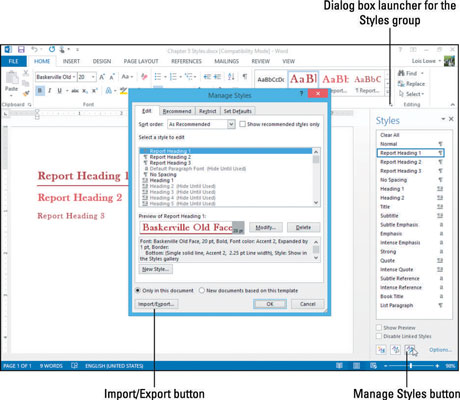
У нижній частині діалогового вікна «Керування стилями» натисніть кнопку «Імпорт/експорт».
Відкриється діалогове вікно Організатор.
Натисніть кнопку «Закрити файл» праворуч (під Normal.dotm), а потім натисніть кнопку «Відкрити файл».
З'явиться діалогове вікно Відкрити.
Натисніть Усі шаблони Word, що відкриє список типів файлів, і виберіть зі списку Усі документи Word.
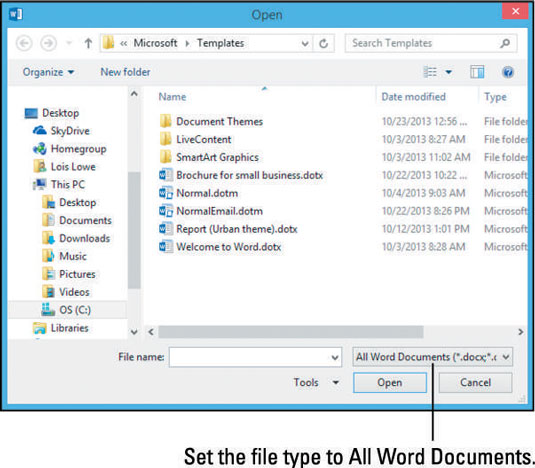
Перейдіть до папки, де ви зберегли інший файл, виберіть цей файл і натисніть кнопку Відкрити.
На правій панелі з’явиться список стилів у цьому документі.
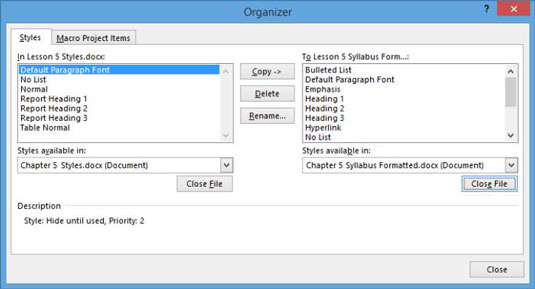
Натисніть Заголовок звіту 1 на лівій панелі. Натисніть клавішу Shift і натисніть Заголовок звіту 3.
Вибрано всі три користувацькі стилі.
Натисніть кнопку Копіювати.
Ці стилі копіюються у ваш документ на правій панелі.
На правій панелі прокрутіть униз, щоб підтвердити, що нові стилі відображаються в списку, а потім натисніть кнопку Закрити.
Якщо ви бачите запит, чи хочете ви зберегти зміни у документі, натисніть Зберегти.
Стилі збережено.
Закрийте вихідний документ без збереження змін.
Відкрийте новий документ і на вкладці «Головна» клацніть панель запуску діалогового вікна в групі «Стилі», відкриваючи панель «Стилі».
Прокрутіть список стилів і знайдіть три нещодавно скопійовані стилі.
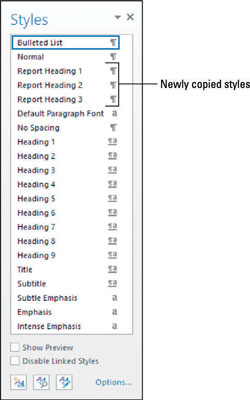
Досліджуйте, як ефективно спілкуватися в чаті з колегами в Outlook Web App. Дізнайтеся про покрокову інструкцію та нові можливості для підвищення продуктивності.
Як заборонити Microsoft Word відкривати файли в режимі лише для читання в Windows. Microsoft Word відкриває файли в режимі лише для читання, що робить неможливим їх редагування? Не хвилюйтеся, методи наведено нижче
Як виправити помилки під час друку неправильних документів Microsoft Word Помилки під час друку документів Word зі зміненими шрифтами, безладними абзацами, відсутнім текстом або втраченим вмістом є досить поширеними. Однак не варто
Якщо ви використовували перо або маркер для малювання на слайдах PowerPoint під час презентації, ви можете зберегти малюнки для наступної презентації або стерти їх, щоб наступного разу, коли ви показуватимете їх, розпочали з чистих слайдів PowerPoint. Дотримуйтесь цих інструкцій, щоб стерти малюнки пером і маркером: Стирання рядків на одній з […]
Бібліотека стилів містить файли CSS, файли мови розширюваної мови таблиць стилів (XSL) та зображення, які використовуються попередньо визначеними основними сторінками, макетами сторінок та елементами керування в SharePoint 2010. Щоб знайти файли CSS у бібліотеці стилів сайту видавництва: виберіть «Дії сайту»→ «Перегляд». Весь вміст сайту. З’являється вміст сайту. Бібліотека Style знаходиться в […]
Не перевантажуйте аудиторію гігантськими цифрами. У Microsoft Excel ви можете покращити читабельність своїх інформаційних панелей і звітів, відформатувавши числа, щоб вони відображалися в тисячах або мільйонах.
Дізнайтеся, як використовувати інструменти соціальних мереж SharePoint, які дозволяють особам і групам спілкуватися, співпрацювати, обмінюватися інформацією та спілкуватися.
Юліанські дати часто використовуються у виробничих середовищах як мітка часу та швидкий довідник для номера партії. Цей тип кодування дати дозволяє роздрібним продавцям, споживачам та агентам з обслуговування визначити, коли був виготовлений продукт, а отже, і вік продукту. Юліанські дати також використовуються в програмуванні, військовій справі та астрономії. Інший […]
Ви можете створити веб-програму в Access 2016. Так що ж таке веб-програма? Ну, веб означає, що він онлайн, а додаток — це просто скорочення від «додаток». Користувацька веб-програма — це онлайн-додаток для баз даних, доступ до якого здійснюється з хмари за допомогою браузера. Ви створюєте та підтримуєте веб-програму у настільній версії […]
Більшість сторінок у SharePoint 2010 відображають список посилань навігації на панелі швидкого запуску ліворуч. Панель швидкого запуску відображає посилання на пропонований вміст сайту, наприклад списки, бібліотеки, сайти та сторінки публікації. Панель швидкого запуску містить два дуже важливі посилання: Посилання на весь вміст сайту: […]








